La plataforma de la empresa tecnológica brinda varias opciones para sacar provecho
Miles de usuarios en todo el mundo usan Google Docs para crear, editar y compartir documentos, no obstante, la mayoría solo conoce sus herramientas básicas y algún que otro comando. De este modo, aquí podrías conocer los usos que seguramente muchos no conocían de la plataforma y que serán indispensables.
Para nadie es un secreto que para aprovechar las funciones de Google Docs primero hay que crear un documento. Pulsa Cmd+L en Mac o Ctrl+L en Windows para ir a la barra de búsqueda del navegador. Escribe http://docs.new y luego empieza a escribir. Luego sigue “Estilo sin página”.
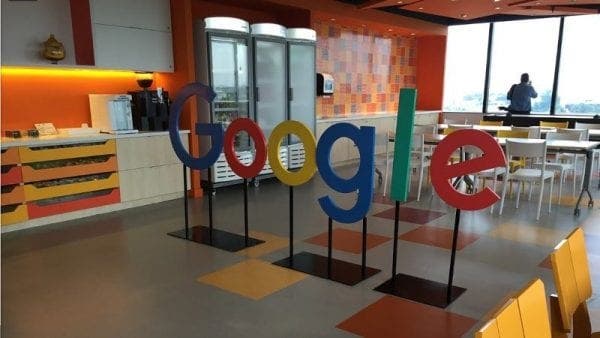
Las múltiples opciones que brinda Google Docs son perfectas para trabajar
Se puede hacer una página infinita en Google Docs, para convertirla hay que presionar: Archivo, Configuración de página, Sin páginas y Aceptar. Luego el otro truco es Galería de plantillas. Debes seleccionar Documentos y posteriormente dando clic en Galería de plantillas. Aquí mismo puedes encontrar la opción de Índice de contenidos.
En caso de que una plantilla no sea necesaria se puede organizar y ordenar el formato del documento. En un documento nuevo seleccionar Insertar Índice y posteriormente seleccionar una de las dos opciones visuales. También encontrarás Traducción automática. Tienes que presionar Herramientas, traducir documento y luego elegir el idioma que deseas traducir.
Activar cada una de estas opciones es muy fácil y además muy seguro con los computadores
Documentos sin conexión es uno de los trucos más importantes para quienes están teniendo una mala conexión de red y no pueden seguir editando el documento porque no están en línea. Para activarlo se debe presionar Archivo, Activar acceso sin conexión, Activar, tras ello podrán seguir trabajando sin interrupciones.
Finalmente aparece allí Escritura por dictado de voz. Para ello solo hay que presionar desde Mac Cmd + Shift + S y desde Windows Ctrl + Shift + S. Y para conocer el número de palabras que se han redactado se puede presionar desde Mac CMd + Shift + C y desde Windows Ctrl + Shift + C.



